Hur du fixar iPhone / iPad pekskärm fungerar inte på iOS 12/11
"Efter att ha installerat iOS 11 på min iPhone 6S går jagför att mata in mitt lösenord och pekskärmen för iOS 11 fungerar inte. Jag återställer hårt mina 6S mer än 15 gånger. En av dessa gånger fick jag pekskärmen att fungera. Jag kunde låsa upp telefonen i. Jag var tvungen att starta om av någon anledning och problemet är tillbaka. Jag hade inte det här problemet med min telefon alls innan iOS 11 idag. Har någon en lösning på det här problemet? "

Det är välkänt att Apple har tagit massor avnya funktioner i iOS 11, alltså, fler och fler användare väljer att köpa en ny iPhone eller uppgradera sin gamla iPhone till iOS 11. Men ibland kommer olyckor oväntat. Vissa användare på Apple-diskussionsgemenskapen klagar över det iPhone-skärmen svarar inte på beröring efter uppdatering till iOS 11, också den senaste iOS 12. Vad gör man när iPhone-skärmen inte svarar på beröring efter uppdatering av iOS 12/11? Du kommer att få de 8 bästa tipsen och tricksen i den här tutorialen för att fixa skärmen som inte fungerar på iPhone XR / XS / X / 8/7 / 6s / 6 / 5s / 5 eller iPad / iPod touch.
- Lösning 1. Håll fingrarna och skärmen rena
- Lösning 2. Sluta bära handskar
- Lösning 3. Ta bort skärmskyddet
- Lösning 4. Kontrollera 3D-beröringskänslighet
- Lösning 5. Ladda iDevice med originalladdare
- Lösning 6. Starta om eller tvinga omstart iDevice
- Lösning 7. Återställ Apple-enheten via iTunes (dataförlust)
- Lösning 8. Starta om iPhone / iPad med Tenorshare ReiBoot (INGEN dataförlust)
Lösning 1. Håll fingrarna och skärmen rena
På grund av iPhone eller iPad är pekskärmen skyldig attSe inte till att fingrarna är rena och torra när du använder pekskärmen. Förbered dig dessutom alltid för att hålla enhetens skärm ren.
Här är tips om hur du rengör iPhone / iPad / iPod touch-skärmen exakt:
- 1. Koppla ur enheten och stäng av den.
- 2. Torka av fingeravtryck med en mikrofiberduk.
- 3. Sätt fast duken och ta bort klibbiga ämnen.

Lösning 2. Sluta bära handskar
Vissa handskar fungerar med pekskärm, medan andraOm du är van vid att bära handskar på utsidan, särskilt på vintern, försök därför att inte bära handskar när du berör din iPhone eller iPad-skärm. Och kolla sedan om pekskärmen är normal att använda.

Lösning 3. Ta bort skärmskyddet
Du måste prova detta för den här metoden föreslåsav Apple. I vissa länder runt om i världen tenderar användarna att lägga till telefonväska eller skärmskydd för att stoppa kross eller bort från smuts, men fallet eller skärmskyddet kan dock hindra dig från att röra skärmen framgångsrikt. Så förutom att rengöra händer och skärm kan du försöka ta bort skärmskyddet om det har det.
Vissa handskar fungerar med pekskärm, medan andraOm du är van vid att bära handskar på utsidan, särskilt på vintern, försök därför att inte bära handskar när du berör din iPhone eller iPad-skärm. Och kolla sedan om pekskärmen är normal att använda.

Lösning 4. Kontrollera 3D-beröringskänslighet
Försök inte fixa iOS 11 / iOS 12 pekskärm intesvara genom att kontrollera 3D-beröringskänslighet. Gå till Inställningar> Allmänt> Tillgänglighet> 3D Touch och justera sedan känslighetsreglaget från lätt, medium till fast. Kolla sedan in om pekskärmen fungerar korrekt nu.


Lösning 5. Ladda iDevice med originalladdare
Du kan försöka ladda din iPhone / iPad medoriginal Apple-laddare och kabel. Det är intressant att en av en användare ändrar laddning och kabel till originalet och slutligen är pekskärmen lyhörd igen. Således kan du använda detta sätt för att prova och sedan lyckas lösa problemet.

Lösning 6. Starta om eller tvinga omstart iDevice
Starta om din enhet stänger av allaprocessorer, inklusive processorn som hindrar dig från att normalt använda din pekskärm. Så försök fixa iOS 11 / iOS 12 pekskärmens glitch genom att starta om och slutligen kan din pekskärm fungera igen efter en omstart eller tvinga omstart.
Hur du startar om iPhone / iPad: Håll och tryck på den övre (eller sidoknappen) knappen tills skjutreglaget visas och dra sedan skjutreglaget för att stänga av enheten helt. Slutligen håller du ned och trycker på knappen igen för att slå på enheten.

Hur man tvingas starta om iPhone / iPad:
- För iPhone 8 eller senare: Tryck och släpp snabbt knappen Volym upp och volym ner. Och håll sedan in sidoknappen tills Apple-logotypen visas.
- För iPhone 7/7 Plus: Håll både sido- och volymknapparna intryckta i minst 10 sekunder tills du ser Apple-logotypen.
- För iPhone 6s och tidigare, iPad eller iPod touch: Håll ned både Home och Power / Sleep-knapparna i minst 10 sekunder tills du ser Apple-logotypen.

Lösning 7. Återställ Apple-enheten via iTunes (dataförlust)
Du kan också försöka återställa enheten mediTunes. Observera att du kommer att förlora data i denna upplösning, så säkerhetskopiera dina data med iTunes innan du återställer. Anslut bara den svarande iPhone eller iPad till datorn som har installerat iTunes. Då känner iTunes igen din maskin automatiskt. Följ sedan stegen för att återställa iPhone av iTunes:
- 1, Klicka på lita på den här datorknappen på din iPhone eller iPad. Skriv sedan ditt lösenord för att fortsätta om det frågar. Klicka på telefonlogotypen på iTunes och öppna sedan telefoninställningarna.
- 2, Klicka på Sammanfattning så ser du Återställ iPhone-knappen på höger sida. Klicka på den och bekräfta åtgärden.
- 3, vänta på att din Apple-enhet återställs och pågår och testa om pekskärmen svarar eller inte.


Lösning 8. Starta om iPhone / iPad med Tenorshare ReiBoot (INGEN dataförlust)
Även om att återställa iPhone är ett förslag, mendu kommer att förlora all data i den. Lyckligtvis finns det en fungerande åtgärd för att fixa iOS 11/12 pekskärm som inte fungerar, det vill säga att använda https://www.tenorshare.com/products/reiboot.html programvara.
Först av allt måste du ansluta din enhetmed en dator som har installerat gratis Tenorshare ReiBoot, och sedan kommer denna programvara att känna igen den. Klicka på Enter återställningsläge och avsluta återställningsläge för att låta enhetens pekskärm bli så normal som tidigare.
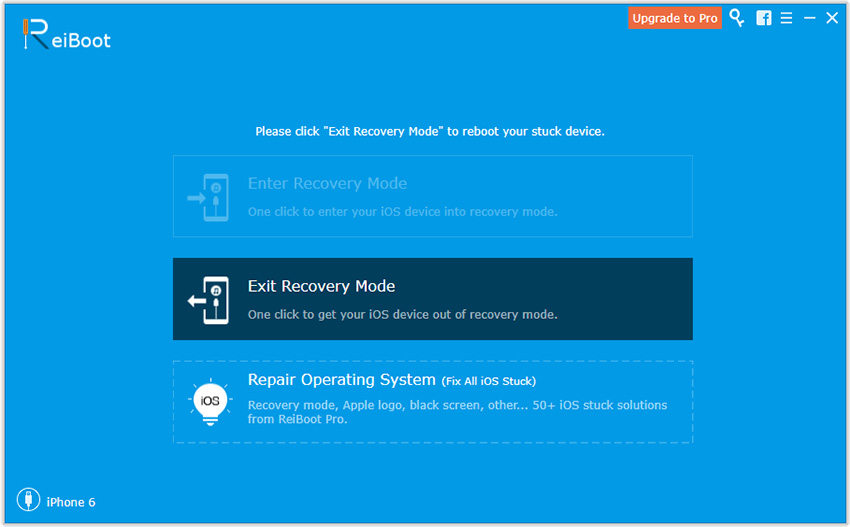
Om det med ett klick steg inte kan lösa dittproblem, uppgradera till Tenorshare ReiBoot Pro och försök fixa detta fast genom att reparera operativsystem. Klicka på Fix All iOS Stuck> Fix Now och ladda ner IPSW-filen för att börja reparera. Därefter startar din enhet automatiskt igen och går tillbaka till det normala.

Ovan nämnda alternativ gör att du kan fixapekskärm svarar inte på Apple-enheten Om du fortfarande stöter på problem med iPhone, iPad eller iPod touch-skärmen föreslår jag att du kontaktar Apple Genius Bar eller Apple auktoriserad tjänsteleverantör i närheten.









